Cómo cambiar el modo horizontal en Canva: ¡revelado!

¿Retrato o paisaje? ¿Qué orientación de página debería usar?
Bueno, ¡no hay una respuesta clara para eso! Todavía depende del tipo de documento que desee crear. Sin embargo, la buena noticia es que siempre puede reajustar el diseño de la página con un solo clic en su computadora.
Con Canva, sin embargo, cambiar el lienzo al modo horizontal no es la función de pony de un solo truco a la que todos estamos acostumbrados.
Entonces, si eres nuevo en Canva, ahora es un buen momento para perfeccionar tus habilidades con esta herramienta de diseño gráfico.
Entonces, ¿cómo cambiamos al modo horizontal en Canva?
¿Cómo cambio el modo horizontal en Canva?
Para cambiar al modo horizontal en Canva, haga clic en el botón de la barra de herramientas Cambiar tamaño. En el menú desplegable, seleccione el cuadro de tamaño, luego invierta el tamaño. Luego haga clic en el botón Cambiar tamaño en el menú desplegable. Esto es solo para Canva Pro.
Cambiar entre vertical y horizontal en Canva: pasos que debes saber
A diferencia de la mayoría de las aplicaciones que conocemos, no hay botones especiales que nos permitan cambiar la orientación de la página en Canva.
Pero no se preocupe, una vez que haya dominado los pasos que discutiremos a continuación, no le importará el largo proceso.
Para aquellos que aún no lo saben, hay dos formas de cambiar al modo horizontal en Canva.
Método largo
Nivel 1: Crea un nuevo diseño o abre un archivo de diseño existente en la página de inicio de Canva.
Paso 2: Con el archivo abierto, ve al botón Cambiar tamaño en la barra de herramientas de Canva. Haz click en eso.
Paso 3: Marque la casilla debajo de "Tamaño personalizado".
Etapa 4: Cuando está marcada, alterna la altura y el ancho de la página. Los valores más grandes ingresan en el primer campo, mientras que los valores más pequeños ingresan en el segundo campo.
Paso 5: Una vez que esté satisfecho con el tamaño de la página, haga clic en el botón Cambiar tamaño en la parte inferior del menú desplegable.
¡Y con estos cinco sencillos pasos, su proyecto de Canva pasará automáticamente al modo horizontal!
Aparecerá un mensaje de "Cambio de tamaño de diseño exitoso" sobre el lienzo recién redimensionado.
Sin embargo, si desea una forma más rápida de cambiar la orientación de la página a horizontal, así es como se hace.
método corto
Nivel 1: Después de abrir el archivo actual o crear un nuevo archivo desde la página de inicio de Canva, haga clic en el botón Cambiar tamaño. A continuación, aparecerá un menú desplegable.
Paso 2: En lugar de marcar la casilla "Tamaño personalizado", continúe y seleccione los tamaños preestablecidos disponibles en el menú desplegable.
Paso 3: Después de seleccionar, haga clic en el tamaño preestablecido y luego haga clic en el botón Copiar y cambiar el tamaño para aplicar los cambios al lienzo.
Y al igual que el primer método mencionado anteriormente, aparecerá el mensaje "Cambio de tamaño de diseño exitoso".
También notará que el nombre del tipo de archivo del diseño actual también cambia.
Por ejemplo, si selecciona "Publicación de Facebook" en el menú desplegable, el mismo término aparecerá en la barra de herramientas de Canva como un tipo de diseño.
Cualquiera que sea el método que elija, tenga en cuenta el diseño que está buscando.
Si sabe exactamente qué tipo de diseño crear, puede decidir más fácilmente qué valores usar para las dimensiones.
Cosas a tener en cuenta al cambiar el tamaño en Canva
Habiendo descrito los pasos para cambiar al modo horizontal en Canva, echemos un breve vistazo a algunas cosas que necesita saber sobre esta función.
Por un lado, los usuarios de Canva Free no pueden usar esta función de cambio de tamaño en Canva. Debe actualizar su suscripción a una cuenta profesional, corporativa, educativa o sin fines de lucro para usar esta excelente función.
Además, otra cosa a tener en cuenta es que es mejor cambiar el tamaño antes de comenzar a diseñar.
Si bien puede cambiar a horizontal para crear sus propios diseños, los elementos que utilice no se adaptarán fácilmente a los nuevos diseños de página.
Por lo tanto, debe organizar manualmente los elementos que utiliza antes de cambiar la dirección del diseño.
Si el apilamiento manual le resulta engorroso, simplemente seleccione todos los elementos y acérquelos. Si no le gusta el aspecto final del diseño, realice ajustes adicionales.
Preguntas frecuentes sobre el modo horizontal en Canva
¿Cómo cambio el modo horizontal en Canva Free?
En Canva Free, los diseños existentes no se pueden ajustar al modo horizontal. Sin embargo, los nuevos proyectos comienzan en modo paisaje. Entonces, primero debe asegurarse de comenzar su proyecto en modo horizontal.

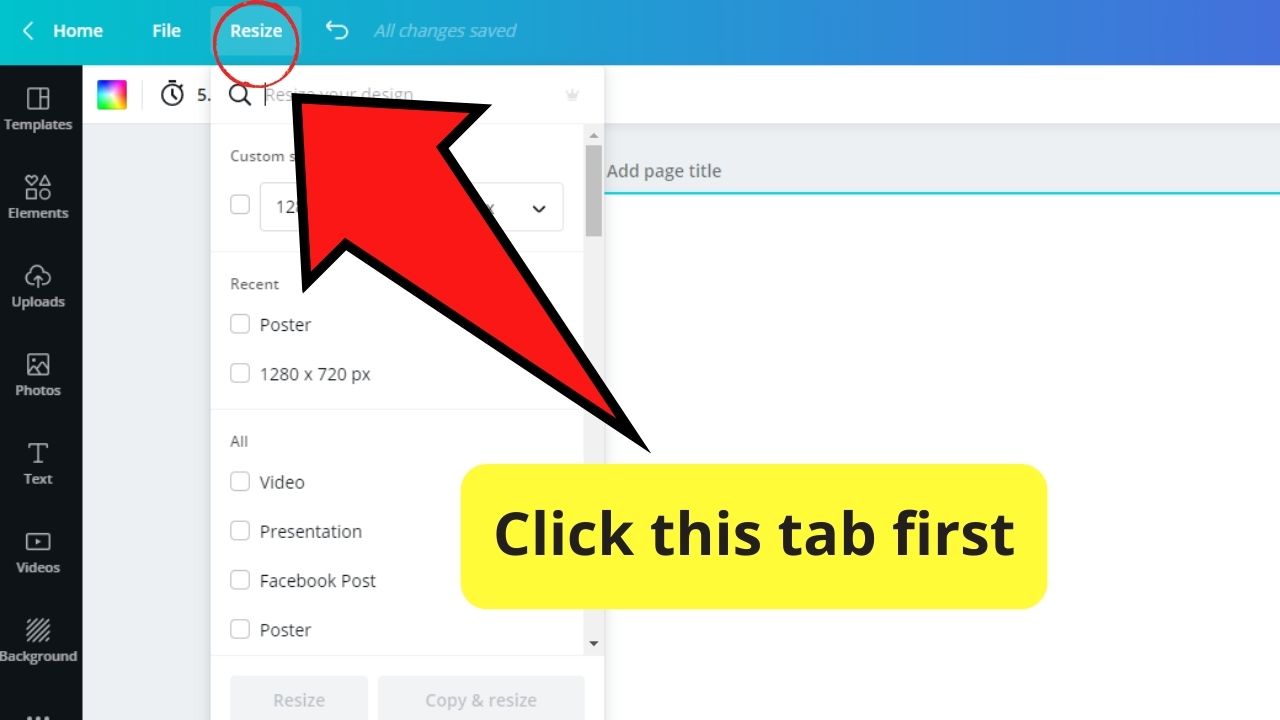



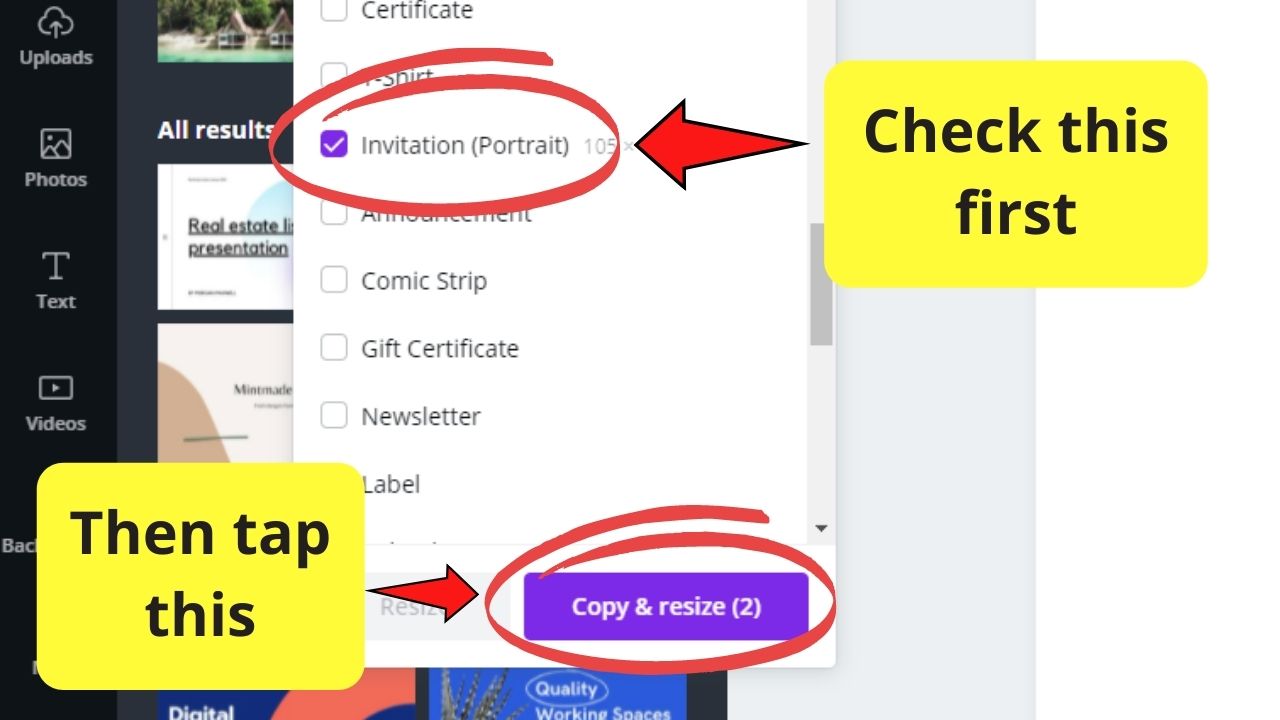
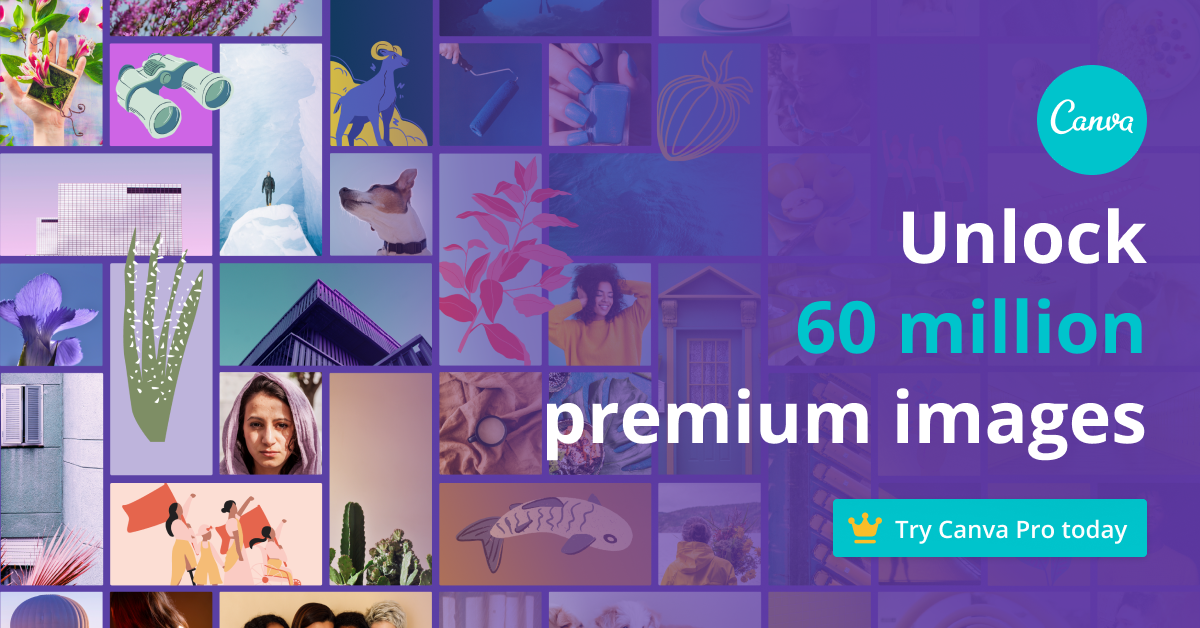
Deja una respuesta